
Innhold
Samsung Galaxy S8 autokorrekt problemer betyr at du enkelt kan skrive meldinger som folk ikke forstår. Dette gjelder spesielt når du skriver raskt uten å trykke på forslaget som vises øverst på tastaturet.
Vi vil vise deg hvordan du løser problemer med autokorreksjon av Galaxy S8 ved å endre tastaturinnstillingene og installere et bedre Galaxy S8-tastatur på telefonen din, som automatisk bruker autokorreksjonen, i stedet for å trykke på igjen for å bruke riktig ord.
Les: 15 Vanlige Galaxy S8 Problemer og hvordan du løser dem
Hvis du kommer fra en annen Android-telefon eller fra iPhone, vil dette hjelpe deg med å skrive raskere og bedre på Galaxy S8.
Slik løser du problemer med Galaxy S8 Autocorrect

Slik reparerer du Galaxy S8 autokorrigeringsproblemer.
Det første du kan gjøre er å sørge for at Galaxy S8-autokorrigeringsinnstillingene er konfigurert riktig. Som standard bør de inkludere autokorrigeringsstøtte, men ikke stavekontroll.
Med tastaturet på skjermen, trykk og hold på mikrofonen, deretter trykk på innstillingsknappen. Nå trykk på knappen til høyre for å slå på Stavekontroll.
Med stavekontroll og autokorreksjon, vil du se alternativer for å skrive bedre, men du må trykke på ordene for å sende den autokorrigerte versjonen, og du må også trykke på feilstavede ord for å fikse dem.
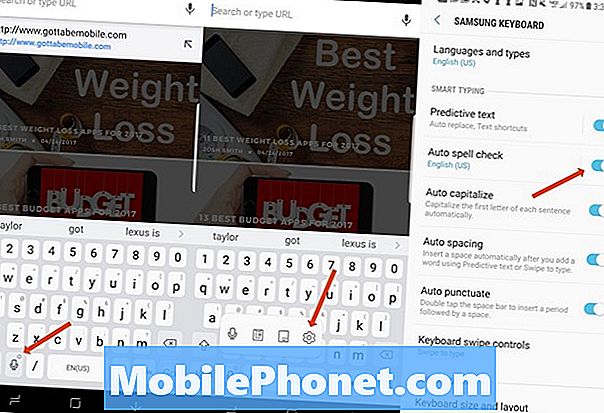
Hvordan forbedre Galaxy S8 autocorrect.
Dette betyr at hvis du raskt skriver en melding og deretter trykker på send som du kan på en iPhone, kan du enkelt sende en ødelagt melding som ikke engang du forstår.
I stedet bør du installere et bedre Android-tastatur som automatisk retter opp ordene mens du skriver. Når Google Gboard er installert, kan du skrive inn autokorrigert ord ved å trykke mellomromstasten i stedet for å stoppe for å trykke på toppen.
Last ned Google Gboard til Galaxy S8. Dette er en gratis app i Google Play butikk, og som navnet antyder, er det laget av Google.
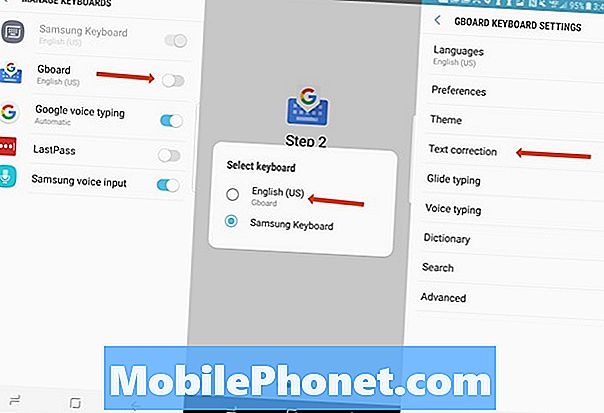
Den beste måten å fikse Galaxy S8 autokorrekt problemer på er med Gboard.
Åpne appen og følg instruksjonene for å installere tastaturet. Dette vil be deg om å slå på tastaturet i Galaxy S8-tastaturinnstillingene. Du vil se en advarsel om at dette tastaturet kan samle inn tekst, bortsett fra passord og kredittkortnummer. Dette er en legitim app fra Google, slik at du ikke trenger å bekymre deg for uønskede formål.
På neste skjerm klikker du på engelsk (US) Gboard. Du blir da bedt om å tillate tilgang til kontaktene dine, som lar deg slå på et alternativ for å foreslå kontaktnavn.
I motsetning til Samsung-tastaturet, når du trykker på mellomromstasten, vil det sette inn det autokorrigerte ordet i stedet for feilordet ord. Dette vil løse de fleste GalaxyS 8 autokorrigeringsproblemer uten å bruke penger eller endre hvordan du skriver.
En ulempe for dette er at du ikke lenger har toppnummerbaren tilgjengelig øverst på tastaturet, men for bedre autokorreksjon på Galaxy S8 er det en handel vi gjerne vil gjøre.
20 Best Galaxy S8 + Cases






















